文字打印一般特殊符号
电脑键盘各符号的读音
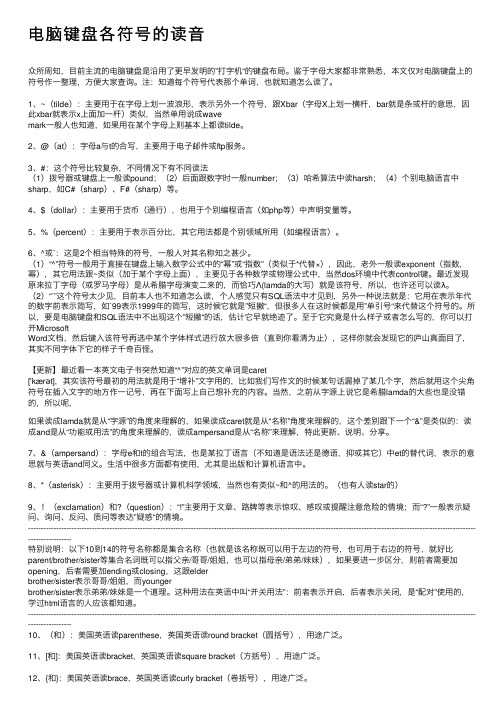
电脑键盘各符号的读⾳众所周知,⽬前主流的电脑键盘是沿⽤了更早发明的”打字机“的键盘布局。
鉴于字母⼤家都⾮常熟悉,本⽂仅对电脑键盘上的符号作⼀整理,⽅便⼤家查询。
注:知道每个符号代表那个单词,也就知道怎么读了。
1、~(tilde):主要⽤于在字母上划⼀波浪形,表⽰另外⼀个符号,跟Xbar(字母X上划⼀横杆,bar就是条或杆的意思,因此xbar就表⽰x上⾯加⼀杆)类似,当然单⽤说成wavemark⼀般⼈也知道,如果⽤在某个字母上则基本上都读tilde。
2、@(at):字母a与t的合写,主要⽤于电⼦邮件或ftp服务。
3、#:这个符号⽐较复杂,不同情况下有不同读法(1)拨号器或键盘上⼀般读pound;(2)后⾯跟数字时⼀般number;(3)哈希算法中读harsh;(4)个别电脑语⾔中sharp,如C#(sharp)、F#(sharp)等。
4、$(dollar):主要⽤于货币(通⾏),也⽤于个别编程语⾔(如php等)中声明变量等。
5、%(percent):主要⽤于表⽰百分⽐,其它⽤法都是个别领域所⽤(如编程语⾔)。
6、^或`:这是2个相当特殊的符号,⼀般⼈对其名称知之甚少。
(1)“^”符号⼀般⽤于直接在键盘上输⼊数学公式中的“幂”或“指数”(类似于*代替×),因此,⽼外⼀般读exponent(指数,幂),其它⽤法跟~类似(加于某个字母上⾯),主要见于各种数学或物理公式中,当然dos环境中代表control键。
最近发现原来拉丁字母(或罗马字母)是从希腊字母演变⼆来的,⽽恰巧Λ(lamda的⼤写)就是该符号,所以,也许还可以读λ。
(2)“`”这个符号太少见,⽬前本⼈也不知道怎么读,个⼈感觉只有SQL语法中才见到,另外⼀种说法就是:它⽤在表⽰年代的数字前表⽰简写,如`99表⽰1999年的简写,这时候它就是”短撇“,但很多⼈在这时候都是⽤”单引号“来代替这个符号的。
所以,要是电脑键盘和SQL语法中不出现这个”短撇“的话,估计它早就绝迹了。
语言文字规范化最新行文格式要求
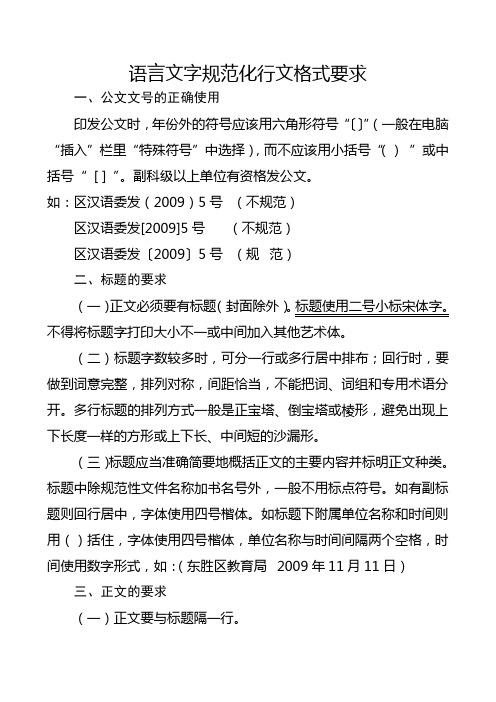
语言文字规范化行文格式要求一、公文文号的正确使用印发公文时,年份外的符号应该用六角形符号“〔〕”(一般在电脑“插入”栏里“特殊符号”中选择),而不应该用小括号“()”或中括号“[ ] ”。
副科级以上单位有资格发公文。
如:区汉语委发(2009)5号(不规范)区汉语委发[2009]5号(不规范)区汉语委发〔2009〕5号(规范)二、标题的要求(一)正文必须要有标题(封面除外)。
标题使用二号小标宋体字。
不得将标题字打印大小不一或中间加入其他艺术体。
(二)标题字数较多时,可分一行或多行居中排布;回行时,要做到词意完整,排列对称,间距恰当,不能把词、词组和专用术语分开。
多行标题的排列方式一般是正宝塔、倒宝塔或棱形,避免出现上下长度一样的方形或上下长、中间短的沙漏形。
(三)标题应当准确简要地概括正文的主要内容并标明正文种类。
标题中除规范性文件名称加书名号外,一般不用标点符号。
如有副标题则回行居中,字体使用四号楷体。
如标题下附属单位名称和时间则用()括住,字体使用四号楷体,单位名称与时间间隔两个空格,时间使用数字形式,如:(东胜区教育局2009年11月11日)三、正文的要求(一)正文要与标题隔一行。
(二)正文使用三号仿宋体字。
每自然段左空2字,回行顶格。
数字、年份不能回行。
文中一级标题使用三号黑体,二级标题使用三号楷体,三级标题使用三号仿宋体加粗,四级以下级标题与正文字体相同。
一级标题后若回行不使用标点。
(三)全文层次序号的使用1.第一层为“一、”,以下可排二、三、四、五、六、七、八、九、十……等。
2.第二层为“(一)”,以下可排(二)(三)(四)……,此序号采用输入法输入,括号后面不得添加任何标点。
3.第三层为“1.”1后面添加的是圆点,而不是顿号或句号。
以下可排2. 3.4.5.6.7.……。
4.第四层为“(1)”,此序号是采用输入法输入,括号后面不得添加任何标点。
(1)以后可排(2)(3)(4)(5)……。
非常实用的常用标点符号标点符号大全
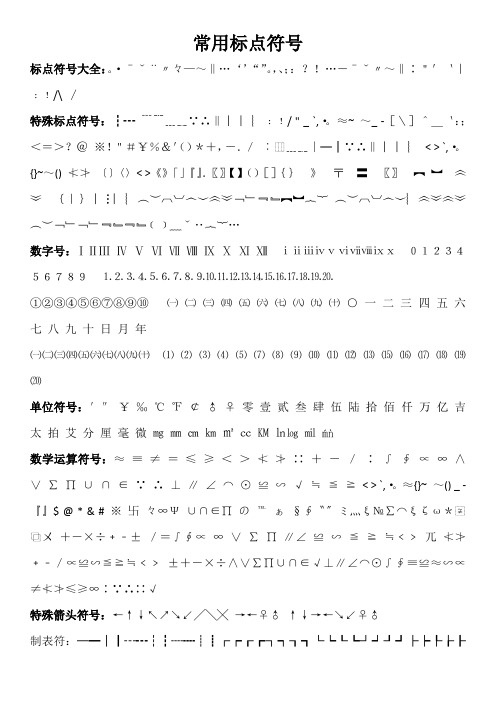
常用标点符号标点符号大全:。
·ˉˇ¨〃々—~‖…‘’“”。
,、;:?!…―ˉˇ〃~‖∶"'`|﹕﹗/\ ∕特殊标点符号:┇┅﹉﹊﹍﹎∵∴‖︱︳︴﹕﹗/ " _ `,·。
≈~ ~_ -[\]^_`:;<=>?@※!"#¥%&'()*+,-./︰﹍﹎∣═║∵∴‖︱︳︴< > `,·。
{}~~() ≮≯〔〕〈〉< >《》「」『』.〖〗【】()[]{}》〒〓〖〗︻︼︽︾{|}︱︳︴︵︶︹︺︿﹀︽︾﹁﹂﹃﹄︻︼︷︸︵︶︹︺︿﹀︴︽︾︽︾︵︶﹁﹂﹁﹂﹃﹄﹃﹄﹝﹞﹏ˇ‥︷︸…数字号:ⅠⅡⅢⅣⅤⅥⅦⅧⅨⅩⅪⅫⅰⅱⅲⅳⅴⅵⅶⅷⅸⅹ0123456789⒈⒉⒊⒋⒌⒍⒎⒏⒐⒑⒒⒓⒔⒕⒖⒗⒘⒙⒚⒛①②③④⑤⑥⑦⑧⑨⑩㈠㈡㈢㈣㈤㈥㈦㈧㈨㈩○一二三四五六七八九十日月年㈠㈡㈢㈣㈤㈥㈦㈧㈨㈩⑴⑵⑶⑷⑸⑺⑻⑼⑽⑾⑿⒀⒂⒃⒄⒅⒆⒇单位符号:′″¥‰℃℉¢♂♀零壹贰叁肆伍陆拾佰仟万亿吉太拍艾分厘毫微㎎㎜㎝㎞㎡㏄㏎㏑㏒㏕数学运算符号:≈≡≠=≤≥<>≮≯∷+-/∶∫∮∝∞∧∨∑∏∪∩∈∵∴⊥∥∠⌒⊙≌∽√≒≦≧< > `,·。
≈{}~ ~() _ -『』$ @ * & # ※卐々∞Ψ∪∩∈∏の℡ぁ§∮〝〞ミ灬ξ№∑⌒ξζω*ㄨ+-×÷﹢﹣±/=∫∮∝∞∨∑∏∥∠≌∽≦≧≒﹤﹥兀≮≯﹢﹣/∝≌∽≦≧≒﹤﹥±+-×÷∧∨∑∏∪∩∈√⊥∥∠⌒⊙∫∮≡≌≈∽∝≠≮≯≤≥∞∶∵∴∷√特殊箭头符号:←↑↓↖↗↘↙╱╲╳→←♀♂↑↓→←↘↙♀♂制表符:─━│┃┄┅┆┇┈┉┊┋┌┍┎┏┐┑┒┓└┕┖┗┘┙┚┛├┝┞┟┠┡┢┣┤┥┦┧┨┩┪┫┬┭┮┯┰┱┲┳┴┵┶┷┸┹┘┺┻┼┽┾┿╀╁╂╃╄╅╆╇╈╉╊╋∣═║╒╓╔╕╖╗╘╙╚╛╜╝╞╟╠╡╢╣╤╥╦╧╨╩╪╫╬╱╲╳▔▕╬┌┍┎┏┐┑∟┒┓─┄┈├┝┞┟┠┡┢┣│┆┊┬┭┮┯┰┱┲┳┼┽┾┿╀╂╁╃≡╝╚╔╗╬═╓╩┠┨┯┷┏┓┗┛┳⊥﹃﹄┌┐└┗┛拼音符号:āǎōēěīǐūǔǖǘǚǜ拼音:āáǎàēéěèīíǐìōóǒòūúǔùǖǘǚǜüêɑńňɡ大写英文字母:ABCDEFGHIJKLMNOPQRSTUVWXYZ小写字母:abcdefghijklmnopqrstuvwxyz希腊字母:ΒΓΔΕΖΗΘΙΚΛΜΝΞΟΠΡΣΤΥΦΧΨΩαβγδεζηθικλμνξοπρστυφπψω俄文字母:АБВГДЕЁЖЗИЙКЛМНОПРСТУФХЦЧШЩЪЫЬЭЮЯабвгдеёжзийклмнопрстуфхцчшщъыьэюя日文平假名:ぁぃぅぇぉかきすせそたちつってとゐなにぬねのはひふへほゑまみむめもゃゅょゎ名:ァィゥヴェォカヵキクケヶコサシスセソタチツッテトヰンナニヌネノハヒフヘホヱマミムメモャュョヮヲ注音符号:ㄅㄆㄇㄈㄉㄊㄋㄌㄍㄎㄏㄐㄑㄒㄓㄔㄕㄖㄗㄘㄙㄚㄛㄜㄝㄞㄟㄠㄡㄢㄣㄤㄥㄦㄧㄨㄩ特殊字符符号:☉⊕@#&〓\㊣℡﹋﹌﹍﹎﹏☆★○●◎◇◆□■▓△▲▼▽◢◣◤◥⊿※№^_△★☆♀◆◇⊙●○①⊕◎Θ⊙¤㊣★☆♀◆◇◣◢◥▲▼△▽⊿◤◥▂▃▄▅▆▇██■▓▂▂▃▄▅▆▇█○●◎◇◆回□■△▽⊿▲▼◣◤◢◥▁▂▃▄▅▆▇█▉▊▋▌▍▎▏▓⊙●★☆■◆◣◥▲▂▃▅▆█☆★︵︶︹︺︿﹀︴︽︾︽︾︵︶﹁﹂﹁﹂﹃﹄﹃﹄﹝﹞﹏ˇ‥︷︸…回□〓「」┇┅﹉﹊﹍﹎╭╮╰╯*^_^* ^*^ ^-^ ^_^ ^︵^ ﹏﹋﹌︵︶︹︺【】〖〗@﹕﹗/ " _じ☆veve↑↓♀『』Ψ※→№←㊣∑⌒〖〗@ξζω□∮〓※∴ぷ∏卐△√∩¤々♀♂∞①ㄨ≡↘↙┗┛╰☆╮、♂♀°′″℃$¤¢£‰§№〇※→←↑↓↖↗↘↙〓﹏﹋﹌⊕㊣㈱曱甴囍∟┅﹊﹍╭╮╰╯_^︵^ "-√$ @ * & # 卐℡ぁ〝〞ミ灬№*ㄨじぷ¥£§я-―‥…‰′″℅℉№℡∕∝〆〒〡〢〣〤〥〦〧〨〩标点符号!',./:;?^_`| ̄、。
CAD特殊字符一览表(可打印版)
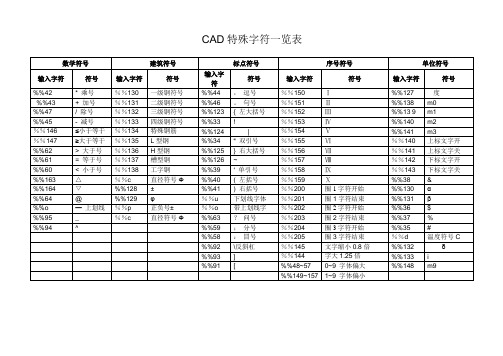
%%125
}右大括号
%%156
Ⅶ
%%141
上标文字关
%%61
=等于号
%%137
槽型钢
%%126
~
%%157
Ⅷ
%%142
下标文字开
%%60
<小于号
%%138
工字钢
%%39
‘单引号
%%158
Ⅸ
%%143
下标文字关
%%163
△
%%c
直径符号Φ
%%40
(左括号
%%159
Ⅹ
%%38
&
%%164
▽
%%128
CAD特殊字符一览表
数学符号
建筑符号
标点符号
序号符号
单位符号
输入字符
符号
输入字符
符号
输入字符
符号
输入字符
符号
输入字符
符号
%%42
*乘号
%%130
一级钢符号
%%44
,逗号
%%150
Ⅰ
%%127
°度Βιβλιοθήκη %%43+加号%%131
二级钢符号
%%46
。句号
%%151
Ⅱ
%%138
m0
%%47
/除号
%%132
三级钢符号
%%123
{左大括号
%%152
Ⅲ
%%13 9
m1
%%45
-减号
%%133
四级钢符号
%%33
!
%%153
Ⅳ
%%140
m2
%%146
≤小于等于
%%134
特殊钢筋
国家标准出版物校对符号

校对符号及其用法(中华人民共和国国家标准GB/T 14706-93)1 主要内容与适用范围本标准规定了校对各种排版校样的专用符号及其用法。
本标准适用于中文(包括少数民族文字)各类校样的校对工作。
2 引用标准GB 9851 印刷技术术语3 术语3.1 校对符号proofreader's mark以特定图形为主要特征的、表达校对要求的符号。
4 校对符号及用法示例图片如下:5 使用要求5.1 校对校样,必须用色笔(墨水笔、圆珠笔等)书写校对符号和示意改正的字符,但是不能用灰色铅笔书写。
5.2 校样上改正的字符要书写清楚。
校改外文,要用印刷体。
5.3 校样中的校对引线要从行间画出。
墨色相同的校对引线不可交叉。
附加说明:本标准由中华人民共和国新闻出版署提出。
本标准由全国印刷标准化委员会归口。
本标准由人民出版社负责起草。
教你如何用WORD文档(2012-06-27 192246)转载▼标签:杂谈1. 问:WORD 里边怎样设置每页不同的页眉?如何使不同的章节显示的页眉不同?答:分节,每节可以设置不同的页眉。
文件――页面设置――版式――页眉和页脚――首页不同。
2. 问:请问word 中怎样让每一章用不同的页眉?怎么我现在只能用一个页眉,一改就全部改了?答:在插入分隔符里,选插入分节符,可以选连续的那个,然后下一页改页眉前,按一下“同前”钮,再做的改动就不影响前面的了。
简言之,分节符使得它们独立了。
这个工具栏上的“同前”按钮就显示在工具栏上,不过是图标的形式,把光标移到上面就显示出”同前“两个字来。
3. 问:如何合并两个WORD 文档,不同的页眉需要先写两个文件,然后合并,如何做?答:页眉设置中,选择奇偶页不同与前不同等选项。
4. 问:WORD 编辑页眉设置,如何实现奇偶页不同比如:单页浙江大学学位论文,这一个容易设;双页:(每章标题),这一个有什么技巧啊?答:插入节分隔符,与前节设置相同去掉,再设置奇偶页不同。
书写规范与打印要求
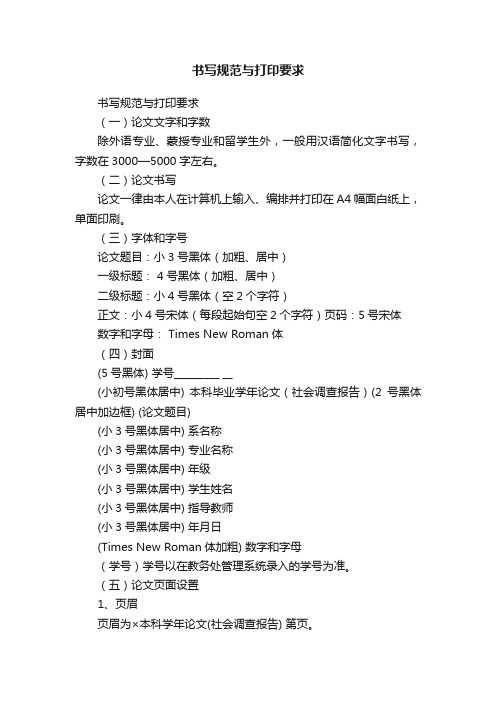
书写规范与打印要求书写规范与打印要求(一)论文文字和字数除外语专业、蒙授专业和留学生外,一般用汉语简化文字书写,字数在3000—5000字左右。
(二)论文书写论文一律由本人在计算机上输入、编排并打印在A4幅面白纸上,单面印刷。
(三)字体和字号论文题目:小3号黑体(加粗、居中)一级标题: 4号黑体(加粗、居中)二级标题:小4号黑体(空2个字符)正文:小4号宋体(每段起始句空2个字符)页码:5号宋体数字和字母: Times New Roman体(四)封面(5号黑体) 学号_________ __(小初号黑体居中) 本科毕业学年论文(社会调查报告)(2号黑体居中加边框) (论文题目)(小3号黑体居中) 系名称(小3号黑体居中) 专业名称(小3号黑体居中) 年级(小3号黑体居中) 学生姓名(小3号黑体居中) 指导教师(小3号黑体居中) 年月日(Times New Roman体加粗) 数字和字母(学号)学号以在教务处管理系统录入的学号为准。
(五)论文页面设置1、页眉页眉为×本科学年论文(社会调查报告) 第页。
2、页边距论文的上边距:30mm;下边距:25mm;左边距:30mm;右边距:20mm;行间距为1.5倍行距。
3、页码的书写要求论文页码从第一部分部分开始,至附录,用阿拉伯数字连续编排,页码位于页眉右侧。
(六)摘要1、中文摘要中文摘要包括:“摘要”和“关键词”字样(小4号黑体,加粗)、摘要正文和关键词(小4号宋体)。
摘要正文后下空一行打印“关键词”三字(小4号黑体,加粗),关键词一般为3~5个(小4号宋体),每一关键词之间用逗号分开,最后一个关键词后不打标点符号。
2、英文摘要英文摘要紧跟在中文摘要之后,其内容及关键词应与中文摘要一致,并要符合英语语法,语句通顺,文字流畅。
并在英文题目下面第一行写作者(Author)姓名,作者姓名下面的一行写指导教师(Tutor)姓名,作者姓名和指导教师姓名用汉语拼音写,右对齐。
文字表述打印机符号

打印机上的符号代表什么意思一般情况下,打印机上面的图标有电源开关、删除打印任务以及更换墨水这三个图标,如果开机的话,需要长时间按住开关按钮,关机也是如此。
删除打印任务就是一个X形状的图标,如果在打印的时候,出现错误,想要取消掉当前的打印任务,就需要按一下删除打印任务按钮,就可以停止当前打印任务。
更换墨水图标则是由圆圈里面有更浅半圆组成的图形,因此,如果遇到打印机的颜色过深或者过浅的时候,可以按这个按钮来调节。
当然,根据不同打印机具体的功能的不同,还会有自己独特的图标,图标数量自然会多一些。
比如黑色碳粉、蓝色碳粉、红色碳粉、黄色碳粉的图标,在碳粉或墨水不足的时候,亮起相应的图标,便表示这个颜色的碳粉不足。
打印机图标主要包括电源开关、删除打印任务、更换墨水这三种,但是,不同的打印机会有不同的图标,都是根据其具有的功能进行标识的。
扩展资料
双面打印能够大幅度节省纸张、降低企业文印的开支。
所以,近年来双面打印被越来越多的机型采纳。
不过,理论上双面打印功能分为自动双面打印、手动双面打印。
自动双面打印指的是指发起打印指令,自动完成双面打印的任务。
而手动双面打印指的是将一面打印完毕的纸张重新放入进纸盒,操作起来比较繁琐。
通过上文,相信大家对打印机的相关功能有了一定的了解。
其实打印机型号后面的字母代表的是该打印机的一些功能。
其中
“n”为“net”网络功能、
“w”为“Wi-Fi”无线功能、“d”为“double”双面打印功能、“f”为传真功能、
“h”为手柄。
符号

一、如何输入☑: 插入—符号——[字体]选择wingdings ——最后一行找到。
□√:插入——特殊符号——数学符号——找到对勾√——确定,选中对勾——格式——中文版式——带圈字符。
第二种方法:21 :插入——域——[域名]处选择Eq ——点击公示编辑器——找到分式模板输入分子分母,如efdabc 。
问:怎么在word 里面打R 2?答:先打R2,然后用鼠标选中2,同时按"Ctrl" “shift”和"+"word 使用插入日期和时间的快捷键:Alt+Shift+D :当前日期Alt+Shift+T :当前时间把文字替换成图片:首先把图片复制到 剪贴板中,然后打开替换对话框,在“查找内容”框中输入将被替换的文字,接着在 “替换为”框中输入“^c”(注意:输入的一定要是半角字符,c 要小写),单击替换 即可。
批量转换全角字符为半角字符首先全选。
然后“格式”→“更改大小写”,在对话框中先选中“半角”,确定即可。
格式刷的使用1、设定好文本1的格式。
2、将游标放在文本1处。
3、单击格式刷按钮。
4、选定其它文字(文本2),则文本2的格式与文本1 一样。
若在第3步中单击改为双击,则格式刷可无限次使用,直到再次单击格式刷(或按Esc键)为止。
如何输入分数?在“插入”菜单上,单击“对象”,然后单击“新建”选项卡。
单击“对象类型”框中的“Microsoft 公式3.0”选项。
单击“确定”按钮。
输入循环小数1.3(3循环)时,方法如下1. 在Word文档中输入“1.3”,选中数字“3”。
2. 在“格式”菜单中,指向“中文版式”,单击“拼音指南”。
3. 单击“3”后面的“拼音文字”下的方框,然后切换到你习惯使用的中文输入法,右键单击输入法状态条右端的软键盘按钮,单击“标点符号”,打开标点符号软键盘。
4. 在标点符号软键盘,单击数字9键,输入间隔符“·”,然后单击软键盘按钮,关闭软键盘。
Word中的段落标记、手动换行符、分页符、分节符、分栏符……还有制表符
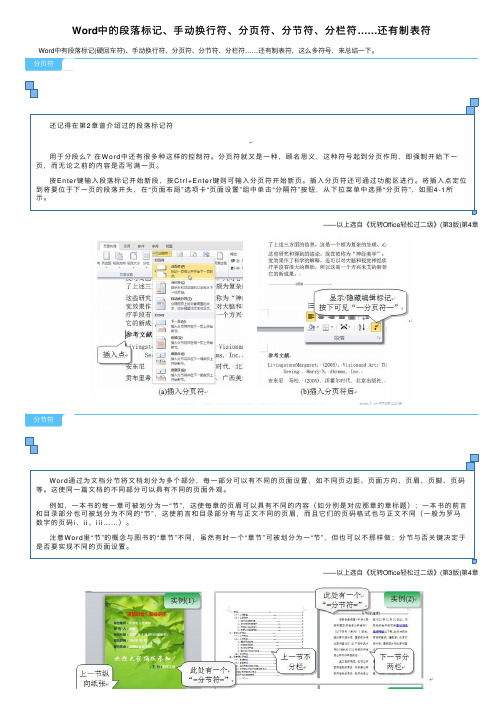
Word 中的段落标记、⼿动换⾏符、分页符、分节符、分栏符……还有制表符Word 中有段落标记(硬回车符)、⼿动换⾏符、分页符、分节符、分栏符……还有制表符,这么多符号,来总结⼀下。
分页符——以上选⾃《玩转Office 轻松过⼆级》(第3版)第4章分节符——以上选⾃《玩转Office 轻松过⼆级》(第3版)第4章还记得在第2章曾介绍过的段落标记符⽤于分段么?在W o rd 中还有很多种这样的控制符。
分页符就⼜是⼀种,顾名思义,这种符号起到分页作⽤,即强制开始下⼀页,⽽⽆论之前的内容是否写满⼀页。
按E n te r 键输⼊段落标记开始新段,按C trl +E n te r 键则可输⼊分页符开始新页。
插⼊分页符还可通过功能区进⾏。
将插⼊点定位到将要位于下⼀页的段落开头,在“页⾯布局”选项卡“页⾯设置”组中单击“分隔符”按钮,从下拉菜单中选择“分页符”,如图4-1所⽰。
W o rd 通过为⽂档分节将⽂档划分为多个部分,每⼀部分可以有不同的页⾯设置,如不同页边距、页⾯⽅向、页眉、页脚、页码等。
这使同⼀篇⽂档的不同部分可以具有不同的页⾯外观。
例如,⼀本书的每⼀章可被划分为⼀“节”,这使每章的页眉可以具有不同的内容(如分别是对应那章的章标题);⼀本书的前⾔和⽬录部分也可被划分为不同的“节”,这使前⾔和⽬录部分有与正⽂不同的页眉,⽽且它们的页码格式也与正⽂不同(⼀般为罗马数字的页码i 、i i 、i i i ……)。
注意W o rd ⾥“节”的概念与图书的“章节”不同,虽然有时⼀个“章节”可被划分为⼀“节”,但也可以不那样做;分节与否关键决定于是否要实现不同的页⾯设置。
分栏符——以上选⾃《玩转Office 轻松过⼆级》(第3版)第4章分段与分⾏在如果希望强制从某段⽂字处就开始新的⼀栏,⽽不等⼀栏排满后再换栏,可在该段⽂字前插⼊分栏符:单击“页⾯布局”选项卡“页⾯设置”组的“分隔符”按钮,从下拉菜单中选择“分栏符”。
python中θ符号怎么打出来_pythonplt可视化——打印特殊符号和制作图例代码
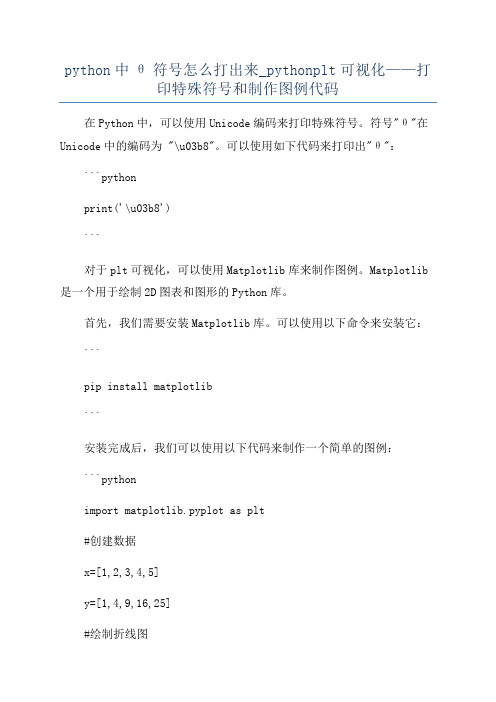
python中θ符号怎么打出来_pythonplt可视化——打印特殊符号和制作图例代码在Python中,可以使用Unicode编码来打印特殊符号。
符号"θ"在Unicode中的编码为 "\u03b8"。
可以使用如下代码来打印出"θ":```pythonprint('\u03b8')```对于plt可视化,可以使用Matplotlib库来制作图例。
Matplotlib 是一个用于绘制2D图表和图形的Python库。
首先,我们需要安装Matplotlib库。
可以使用以下命令来安装它:```pip install matplotlib```安装完成后,我们可以使用以下代码来制作一个简单的图例:```pythonimport matplotlib.pyplot as plt#创建数据x=[1,2,3,4,5]y=[1,4,9,16,25]#绘制折线图plt.plot(x, y)#添加图例plt.legend(['Line'])#显示图形plt.show```这段代码首先创建了两个列表x和y,然后使用`plt.plot(x, y)`函数绘制了一个折线图。
接下来使用`plt.legend(['Line'])`函数添加了一个图例,图例的内容是"Line"。
最后使用`plt.show(`函数来显示图形。
除了这种简单的图例,Matplotlib还提供了更多的自定义选项,可以根据具体的需求进行设置。
以下是一个更复杂的示例代码,展示了一些常见的图例自定义选项:```pythonimport matplotlib.pyplot as plt#创建数据x=[1,2,3,4,5]y1=[1,4,9,16,25]y2=[1,2,4,8,16]#绘制折线图plt.plot(x, y1, label='Line 1')plt.plot(x, y2, label='Line 2')#添加图例plt.legend(loc='upper right', fontsize='large')#设置图例标题plt.legend(title='Legend', loc='upper right',fontsize='large')#设置图例位置plt.legend(loc=(0.1, 0.1))#设置图例边框plt.legend(frameon=True, edgecolor='black')#设置图例样式plt.legend(title_fontsize='large', fancybox=True,shadow=True)#显示图形plt.show```在plt.legend(函数中,我们可以使用多个选项进行自定义设置。
如何输入特殊符号
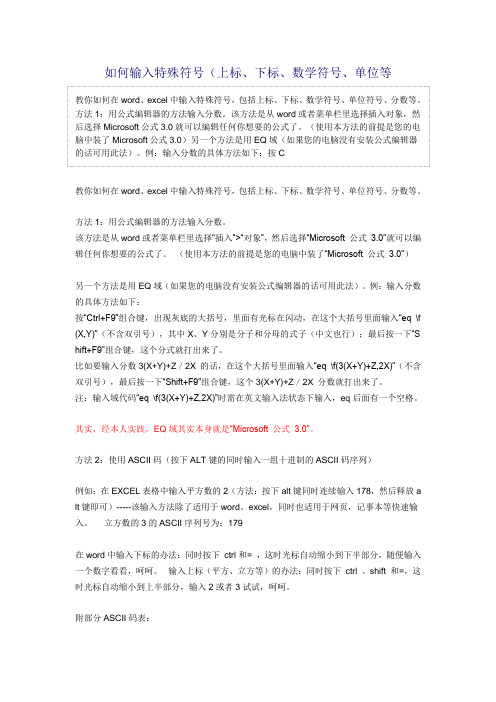
如何输入特殊符号(上标、下标、数学符号、单位等教你如何在 word、excel 中输入特殊符号,包括上标、下标、数学符号、单位符号、分数等。
方法 1:用公式编辑器的方法输入分数。
该方法是从 word 或者菜单栏里选择插入对象,然 后选择 Microsoft 公式 3.0 就可以编辑任何你想要的公式了。
(使用本方法的前提是您的电 脑中装了 Microsoft 公式 3.0)另一个方法是用 EQ 域(如果您的电脑没有安装公式编辑器 的话可用此法)。
例:输入分数的具体方法如下:按 C教你如何在 word、excel 中输入特殊符号,包括上标、下标、数学符号、单位符号、分数等。
方法 1:用公式编辑器的方法输入分数。
该方法是从 word 或者菜单栏里选择“插入”>“对象”,然后选择“Microsoft 公式 3.0”就可以编 辑任何你想要的公式了。
(使用本方法的前提是您的电脑中装了“Microsoft 公式 3.0”)另一个方法是用 EQ 域(如果您的电脑没有安装公式编辑器的话可用此法)。
例:输入分数 的具体方法如下: 按“Ctrl+F9”组合键,出现灰底的大括号,里面有光标在闪动,在这个大括号里面输入“eq \f (X,Y)”(不含双引号),其中 X、Y 分别是分子和分母的式子(中文也行);最后按一下“S hift+F9”组合键,这个分式就打出来了。
比如要输入分数 3(X+Y)+Z/2X 的话,在这个大括号里面输入“eq \f(3(X+Y)+Z,2X)”(不含 双引号),最后按一下“Shift+F9”组合键,这个 3(X+Y)+Z/2X 分数就打出来了。
注:输入域代码“eq \f(3(X+Y)+Z,2X)”时需在英文输入法状态下输入,eq 后面有一个空格。
其实,经本人实践,EQ 域其实本身就是“Microsoft 公式 3.0”。
方法 2:使用 ASCII 码(按下 ALT 键的同时输入一组十进制的 ASCII 码序列) 例如:在 EXCEL 表格中输入平方数的 2(方法:按下 alt 键同时连续输入 178,然后释放 a lt 键即可)-----该输入方法除了适用于 word、excel,同时也适用于网页,记事本等快速输 入。
Word文档用法大全

★插入其它语种的特殊符号用Word进行文字处理时,往往要输入很多符号。
这里介绍几种常用的输入其他语种特殊符号的方法。
1.插入符号法单击“插入”菜单栏,选择“符号”命令,在里面可以选择拉丁语、希腊语等语种。
但是此法调用符号模块时间较长,加之在较大的篇幅内寻找需要的符号比较麻烦,因此有一定局限性。
2.利用软键盘功能法Windows内置的中文输入法提供了13种软键盘。
它们是:PC键盘、希腊字母键盘、俄文字母键盘、注音符号键盘、拼音键盘、日文平假名键盘、日文片假名键盘、标点符号键盘、数字序号键盘、数学符号键盘、单位符号键盘、制表符键盘、特殊符号键盘。
我们可以根据需要,进行不同的选择。
操作时,只须用鼠标右键单击输入法词条的软键盘图标,选中需要的软键盘,即可选定、插入符号。
3.利用英文字体设置在英文字体Wingdings和Webwings下,数字、英文字母和其它的一些字符显示为一些符号。
另外,以此类推,利用上述几种方法,还可以为用户的屏幕保护程序“三维文字”增加近200种特殊图案。
方法是:在“三维文字”的“设置”中,输入上述的英文字母、数字和字符,字体选择为Wingdings或Webdings,则出现与之对应的符号或特殊图案,如果再选择扩展名为BMP的文件为纹理,屏幕保护程序图案会更加美观大方,更加多样化。
★快速输入大写中文数字在一些特殊领域,例如银行等金融部门,经常需要输入中文的数字,一次两次可以,但是输入次数多了未免太麻烦了,这里介绍一种快速输入中文数字的方法:执行“插入”菜单上的“数字”命令,在弹出的“数字”对话框中输入需要的数字,如输入1231291,然后在“数字类型”里面选择中文数字版式“壹、贰、叁….. ”,单击“确定”,中文数字式的“壹佰贰拾叁万壹仟贰佰玖拾壹”就输入好了。
★将姓名按姓氏笔划排序在举办会议或者进行评比时,需要对相关的人员姓名按照姓氏笔划进行排序。
首先,将需要排序的姓名写出来,每个姓名要占一行,即输入结束后需按“回车”换行,选中所有需要排序的姓名,执行“表格”菜单上的“排序”命令。
word文稿录入排版技巧(最终版本)
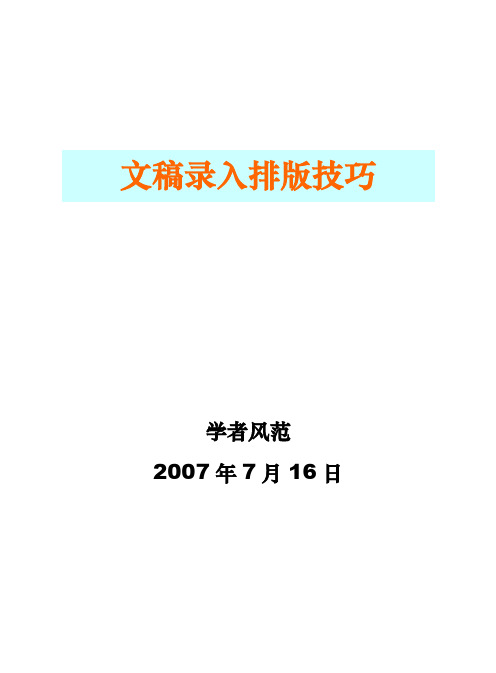
文稿录入排版技巧学者风范2007年7月16日文稿录入排版技巧目录1 word中正文的输入 (1)1.1 普通文字 (1)1.2 上下标及公式的输入 (1)①快捷方式的调出方法 (1)②输入方法 (3)1.2 特殊符号的输入 (4)1.3 格式刷的使用 (5)2 文档排版技巧 (5)2.1 设置首行左缩进 (5)2.2 设置标题字体、样式(无需生成目录的操作) (6)2.3 打印B4拼页16开文件(带页码格式) (6)2.4 设置标题(可用来生成目录) (7)2.5 自动生成目录 (9)2.6 文本框及图文混排技巧 (9)3、网页内容复制到word以后的排版及查找替换功能的使用 (12)3.1 网页内容快速转入word (12)3.2 文档内查找替换空行的操作 (13)4、word中表格的处理 (14)4.1 表格调整及表内数据的处理 (14)4.2 三线表的设置 (16)文稿录入排版技巧学者风范摘要:以word2003为例,简要介绍了文稿录入、排版的技巧,并对某些功能进行了独家详细介绍。
关键词:word;上标;下标;公式编辑器;排版;表格处理;折页打印设置技巧;文档目录自动生成技巧。
使用word进行文档编辑是一件十分轻松的事,如果不掌握技巧,就不是那么简单了,为此本人就一些常用技巧及部分特殊技巧进行了总结归纳,想必会对大家的学习、工作、生活有所帮助。
1 word中正文的输入1.1 普通文字使用各种输入法正常输入正文,无需对排版等进行设置(要使用两端对齐的基本设置,不然右侧边界的字会出现进进出出、很不齐的现象),打字完成后再进行排版。
[推荐使用的输入法有:拼音加加集合版,紫光拼音输入法,自然码输入法,微软拼音输入法2003,再有就是五笔字型(适用于专业人员),以上输入法均可以在网站上下载安装使用。
本文作者推荐使用《拼音加加集合版》+自定义的特殊符号输入,在该输入法中全拼、双拼、简拼均可以使用,效果同样好用,并有其它一些特殊功能,如自动保存词组、人工删除词组(ctrl+词组序号)、直接输入特殊字符(非插入方式)、直接输入字母无需转换(回车直接上字母)、查生字]。
公文系列知识之七:常用校对符号及其用法 ()-行政公文-实用模板
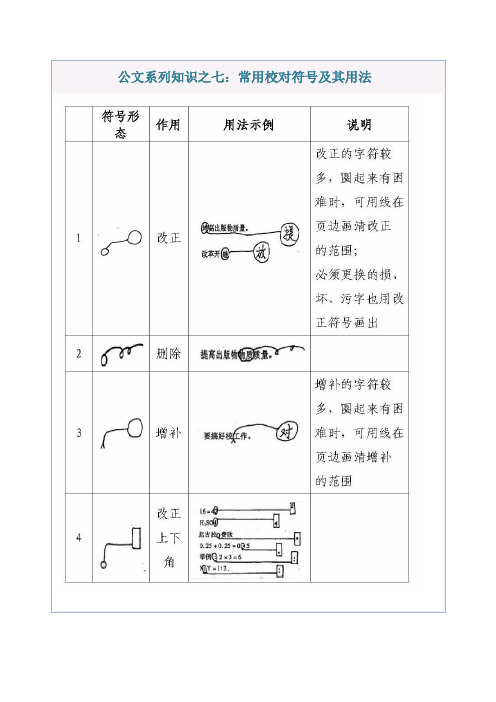
常见公文写作规范一、公文的定义及种类1.公文定义。
公文是公务文书的简称。
公文是具有特定效力和规范体式的文书,是传达方针政策,公布法规和规章,指导、布置和商洽工作,请示和答复问题,报告、通报和交流情况等的重要工具。
2.公文种类。
为了使各种公文都能有稳定的性质、特定的用途并使更多的人都能对这些性质和用途有准确的了解,以便利于正确有效地形成和办理公文,客观上需要人们对常用的每一种公文都赋予一个能概括表明其性质、用途的统一规范的称谓,这种称谓叫文种。
党政机关法定的公文有15个文种:决议、决定、命令、公报、公告、通告、意见、通知、通报、报告、请示、批复、议案、函、纪要。
3.常见文种。
通知、意见(如:县教育局下发的文件);报告、请示、计划、总结、简报、方案等(学校向教育局报送的材料)。
4.公文特点。
公文的格式、种类、行文规则、办理等都是全国统一的,一般按照中共中央办公厅、国务院办公厅印发的新的国家规范《党政机关公文格式》执行。
无论从事专业工作,还是从事行政事务,都要学会通过公文来传达政令政策、处理公务,以协调各种关系,使工作正确高效地进行。
二、公文格式(适用于学校报送的计划、总结、简报、方案、请示、报告等)公文格式,即公文规格样式,是指公文中各个组成部分的构成方式,它和文种是公文外在形式的两个重要方面,直接关系到公文效用的发挥。
包括公文组成、公文用纸和装订要求等。
(一)公文用纸及版面要求1.公文用纸。
指的公文用纸的幅面尺寸,一般采用A4型纸,即297mm×210mm。
2.页面。
上3.7cm,下3.5cm.左2.8cm,右2.6cm。
文字资料一律纵向横排,每页22行,每行28个字,段落设置为固定值28磅。
3.页码。
插入页码时设置为:位置:页面底端;对齐方式:外侧;格式:数字左右各有一条一字线;选择4号宋体。
这样设置的页码单页码居右,双页码居左,适合双面打印和左侧装订。
4.文字颜色。
如无特殊说明,公文中的颜色均为黑色。
特殊符号大全

特殊符号大全在日常的文字处理中,我们经常会遇到各种特殊符号,它们可以用来表示特定的意义,或者用于美化排版。
掌握这些特殊符号的使用方法,可以让我们的文档更加丰富多彩。
下面就让我们来一起了解一些常见的特殊符号大全吧。
1. 标点符号。
在标点符号中,除了常见的句号、逗号、问号、感叹号等,还有一些特殊的标点符号,比如省略号(…)、破折号(—)、波浪号(~)等。
这些标点符号在不同的场合有着不同的用途,熟练掌握它们的使用方法可以让我们的文档更加得体。
2. 数学符号。
数学符号在科技文档中经常出现,比如加减乘除符号(+-×÷)、等于号(=)、大于小于符号(><)、求和符号(∑)等。
这些符号在表示数学公式或者逻辑关系时起着重要的作用,正确使用它们可以让我们的文档更加准确清晰。
3. 货币符号。
在涉及到货币交易或者金融领域的文档中,货币符号就显得格外重要。
比如人民币符号(¥)、美元符号($)、欧元符号(€)、英镑符号(£)等。
正确使用这些货币符号可以避免歧义,让文档更加规范专业。
4. 特殊符号。
除了上述的符号外,还有一些特殊符号在特定的场合下使用。
比如版权符号(©)、注册商标符号(®)、商标符号(™)、箭头符号(→←↑↓)等。
这些符号在版权声明、商标注册、指向等方面有着独特的作用,正确使用它们可以让我们的文档更加规范合规。
5. 表情符号。
随着网络的发展,表情符号在文档和聊天中也越来越常见。
比如笑脸符号( )、难过符号( )、惊讶符号( )、爱心符号(❤️)等。
这些符号可以用来表达情感,让文档更加生动有趣。
总结。
特殊符号在文档中起着举足轻重的作用,正确使用它们可以让我们的文档更加丰富多彩。
希望本文介绍的特殊符号大全对您有所帮助,也希望大家在日常的写作中能够灵活运用这些符号,让文档更加精彩!。
21种生僻字和特殊字符在Word中的输入方法[整理]
![21种生僻字和特殊字符在Word中的输入方法[整理]](https://img.taocdn.com/s3/m/13aba098cd22bcd126fff705cc17552707225e09.png)
21种生僻字和特殊字符在Word中的输入方法21种生僻字和特殊字符在Word中的输入方法21种生僻字和特殊字符在Word中的输入方法大家可能经常需要在Word中输入特殊字符、复杂公式、图文混排对象等。
也许您已经总结出了一些小方法小技巧来输入他们,不过不一定是比较方便快捷的方法。
何不试试本文给您汇总的这些技巧?说不定会让您有新发现哟……我们在用Word编辑文档时,常常需要输入一些特殊符号(如“№”等)。
于是,笔者特意汇总了一些Word文档中特殊符号的输入方法,供大家参考。
我们就以输入特殊符号“№”为例,看看都有哪些方法可以实现。
1、插入符号法执行“插入→符号”命令,打开“符号”对话框,按右侧“子集”右边的下拉按钮,在随后出现的列表中,选择“类似字母的符号”选项,双击的特殊符号“№”,关闭对话框,相应的特殊符号就输入到文档中了。
2、插入特殊符号法执行“插入→特殊符号”命令,打开“插入特殊符号”对话框,切换到“特殊符号”标签下,双击相应的符号即可。
3、自动图文集法先将特殊符号输入到文档中,然后选中该特殊符号,执行“插入→自动图文集→新建”命令,打开“创建‘自动图文集’”对话框,输入一个名称(如“编号”等),确定返回。
以后需要输入该特殊符号时,只要执行“插入→自动图文集→正文→编号”即可。
4、自动更正法执行“工具→自动更正选项”命令,打开“自动更正”对话框,在“替换”下面的方框中输入字母(我用五笔输入法,故此处用字母“z”),在“替换为”下面的方框中输入“№”,按“确定”按钮返回。
以后需要输入特殊符号“№”时,只要输入字母“z”以及后续文本,系统会自动将其转换为特殊符号“№”。
[特别提示] ①如果需要添加多个自动更正项目,请在上述对话框中按“添加”按钮继续进行。
②如果文档中确实需要输入字母“z”,可以输入字母“za”及后续文本,然后将字母“a”删除即可。
5、替换法如果一篇文档中需要输入多个“№”符号,可以采取替换法来进行:先在需要输入符号“№”的地方输入某个特殊字母(如“z”),待文章全部录入完成后,执行“编辑→替换”命令(或按“Ctrl+H”组合键),打开“查找和替换”对话框,在“查找内容”后面的方框中输入字母“z”,在“替换为”后面的方框中输入“№”,按“全部替换”按钮,系统即可快速将文档中的字母“z”替换为特殊符号“№”。
AutoCAD中特殊符号的输入方法
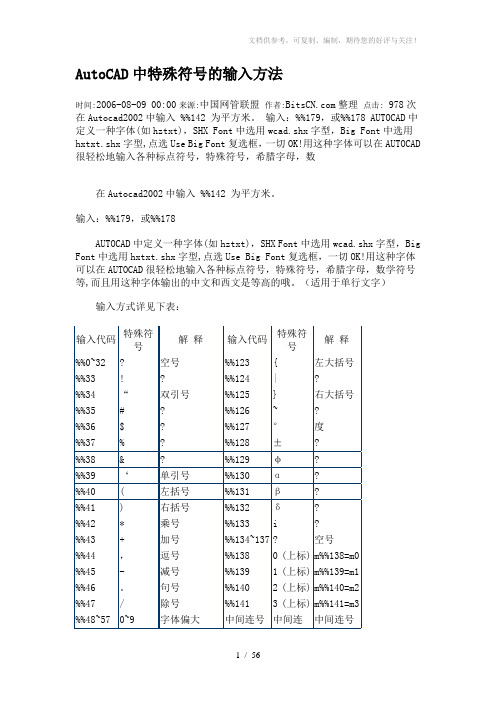
AutoCAD中特殊符号的输入方法时间:2006-08-09 00:00来源:中国网管联盟作者:整理点击: 978次在Autocad2002中输入 %%142 为平方米。
输入:%%179,或%%178 AUTOCAD中定义一种字体(如hztxt),SHX Font中选用wcad.shx字型,Big Font中选用hxtxt.shx字型,点选Use Big Font复选框,一切OK!用这种字体可以在AUTOCAD 很轻松地输入各种标点符号,特殊符号,希腊字母,数在Autocad2002中输入 %%142 为平方米。
输入:%%179,或%%178AUTOCAD中定义一种字体(如hztxt),SHX Font中选用wcad.shx字型,Big Font中选用hxtxt.shx字型,点选Use Big Font复选框,一切OK!用这种字体可以在AUTOCAD很轻松地输入各种标点符号,特殊符号,希腊字母,数学符号等,而且用这种字体输出的中文和西文是等高的哦。
(适用于单行文字)输入方式详见下表:一、 AutoCAD表格制作AutoCAD尽管有强大的图形功能,但表格处理功能相对较弱,而在实际工作中,往往需要在AutoCAD中制作各种表格,如工程数量表等,如何高效制作表格,是一个很实用的问题。
在AutoCAD环境下用手工画线方法绘制表格,然后,再在表格中填写文字,不但效率低下,而且,很难精确控制文字的书写位置,文字排版也很成问题。
尽管AutoCAD支持对象链接与嵌入,可以插入Word或Excel表格,但是一方面修改起来不是很方便,一点小小的修改就得进入Word或Excel,修改完成后,又得退回到AutoCAD,另一方面,一些特殊符号如一级钢筋符号以及二级钢筋符号等,在Word或Excel中很难输入,那么有没有两全其美的方法呢,经过探索,可以这样较好解决:先在Excel中制完表格,复制到剪贴板,然后再在AutoCA D环境下选择edit菜单中的Paste special,选择作为AutoCAD Entities,确定以后,表格即转化成AutoCAD实体,用explode炸开,即可以编辑其中的线条及方字,非常方便。
键盘快捷键及特殊符号表2

键盘快捷键及特殊符号表2键盘快捷键的设置:组合键全选整理收藏夹复制搜索助理查找历史记录收藏夹里的源=打开新窗口打印刷新保存.打开新选项卡在中是给所选内容加下划线粘贴关闭当前窗口剪切恢复上一步操作撤消上一步操作键帮助重命名搜索显示“我的电脑”和“ 资源管理器”中的“地址”栏列表。
刷新启动选项切换全屏键键键键键键键最小化所有窗口键运行命令键辅助工具其他删除。
永久删除所选项,而不将它放到“回收站”中。
(慎用。
)拖动某一项时按复制所选项,按强制移动所选项。
拖动某一项时按创建所选项目的快捷键。
向右方向键将插入点移动到下一个单词的起始处。
向左方向键将插入点移动到前一个单词的起始处。
向下方向键将插入点移动到下一段落的起始处。
向上方向键将插入点移动到前一段落的起始处。
方向键方向键空格键空格键显示“右方向键打开右边的下一菜单或者打开子菜单。
左方向键打开左边的下一菜单或者关闭子菜单。
在“我的电脑”或“ 资源管理器”中查看上一层文件夹。
取消当前任务。
将光盘插入到驱动器时按键阻止光盘自动播放。
对话框快捷键按键目的在选项卡之间向前移动。
在选项卡之间向后移动。
鼠标左键可以临时允许弹出窗口程序当前窗口或文档的最上端当前窗口或文档的最下端空格键方向键如果在“在“下快捷键。
按键目的显示"系统属性"对话框。
显示桌面。
最小化所有窗口。
还原最小化的窗口。
打开"我的电脑"。
搜索文件或文件夹。
搜索计算机。
显示帮助。
如果连接到网络域,则锁定您的计算机,或者如果没有连接到网络域,则切换用户。
打开"运行"对话框。
显示所选项的快捷菜单。
打开"工具管理器"。
按键目的右侧左边的左边的键五次键五秒钟打开““按键目的主页数字键盘的减号 () 折叠所选的文件夹。
左方向键当前所选项处于展开状态时折叠该项,或选定其父文件夹。
右方向键当前所选项处于折叠状态时展开该项,或选定第一个子文件夹还有一些中新增快捷键[][]在下有系统快捷键、运行命令快捷方式应用大全那么在下。
